Смартфон Samsung Galaxy S9, как и многие другие смартфоны, поставляется со своими собственными звуками клавиатуры по умолчанию. Доходит до того, что каждое устройство Samsung, с которым вы сталкиваетесь, имеет одинаковые звуки клавиатуры. Возможно, эти звуки не являются музыкой для ваших ушей, но они вполне пригодны для использования, поэтому компании Samsung нет смысла тратить время на настройку звуков клавиатуры для каждого нового устройства; если не сломалось, не чини.
В этом случае вы можете предпочесть изменить звуки клавиатуры вашего Galaxy S9 на что-то более приятное или менее безвкусное. Многие из нас, владельцев смартфонов Samsung, в конечном итоге изменили тональность клавиатуры, и будет понятно, если вы тоже ищете способ изменить свою.
Если вы не хотите слышать никаких звуков клавиатуры вообще и полностью избавиться от них, вы также можете отключить их совсем. Это определенно можно сделать, но только если вы знаете, как это сделать.
В нашей сегодняшней статье мы решили научить наших читателей, которые заинтересованы в отключении звуков клавиатуры на Samsung Galaxy S9, как это сделать. Мы не только покажем вам, как отключить звуки, но и расскажем, куда вам нужно перейти, если вы ищете эти звуки клавиатуры.
Как в самсунге убрать звук клавиш | отключить звук клавиатуры самсунг | включить звук клавиатуры
Enable And Disable Keyboard Sounds On Your Samsung Galaxy S9 Smartphone
Следующие шаги позволят вам включить и отключить звуки клавиатуры на вашем устройстве Samsung Galaxy S9:
- Включите ваш смартфон Galaxy S9.
- Вызовите область уведомлений, проведя вниз от верхней части экрана.
- Нажмите на значок настроек в форме шестеренки в правом верхнем углу экрана смартфона.
- Нажмите на пункт Звуки и вибрация.
- Найдите пункт Звук клавиатуры из представленного списка.
- Переключите переключатель рядом с этой опцией так, чтобы он показывал OFF, а не ON.
Как видно из перечисленных выше шагов, процесс отключения звуков клавиатуры не только короткий, но и очень простой. В конце концов, Samsung не настолько привязан к стандартным звукам своих устройств, чтобы сделать невозможным их изменение или отключение. Мы надеемся, что вы сможете поделиться этой информацией со своими друзьями, которым может быть интересно узнать, как отключить звуки клавиатуры на своих устройствах Samsung Galaxy S9
YouTube видео: Как отключить звуки клавиатуры на Samsung Galaxy S9
Вопросы и ответы по теме: “Как отключить звуки клавиатуры на Samsung Galaxy S9”
Как убрать Звук при наборе текста в самсунге?
Решение1. Перейти к настройкам. 2. Выберите Язык и ввод . 3. На вкладке настроек клавиатуры выберите настроить методы ввода. 4. На клавиатуре Android выберите «Настройки ». 5. Снимите флажок Звук при нажатии клавиши . 6. Сделанный.
Как убрать Звук нажатия клавиш на самсунг?
0:06Рекомендуемый клип · 41 сек.Как убрать звуки при нажатии на клавиатуру на Samsung Galaxy Начало рекомендуемого клипаКонец рекомендуемого клипа
Почему появился Звук при нажатии клавиш?
Одновременное нажатие нескольких клавиш на клавиатуре может вызвать звуковой сигнал ноутбука. Это симптом состояния, которое Lenovo называет «неуправляемыми комбинациями клавиш». Это происходит из-за того, что с клавиатуры одновременно поступает слишком много входных данных.
Как изменить Звук клавиатуры на Samsung?
**Вот как это сделать:**1. Установите приложение Gboard на телефон или планшет Android. 2. Откройте приложение “Настройки” . 3. Нажмите Система Язык и ввод. 4. Выберите Виртуальная клавиатура Gboard. 5. Нажмите Настройки. 6. Найдите раздел “Нажатие клавиш”.
7. Выберите нужный вариант. Например: Звук при нажатии клавиш.
Как отключить звук при касании?
**Включение и выключение звуков и вибрации **при касании****1. На Главном экране проведите пальцем вверх и выберите Настройки > Звуки и уведомления. 2. Нажмите Дополнительно. 3. В разделе Другие звуки и вибрации включите или выключите желаемые параметры.
Как отключить системные звуки?
На устройстве с WindowsОткройте панель управления и выберите Оборудование и звук > Изменить системные звуки и снимите флажок Воспроизвести звук запуска Windows.
Источник: gud-pc.com
Как убрать вибрацию клавиатуры на моем Samsung Galaxy S20 FE?
У вас новый телефон, и когда вы вводите его на клавиатуре, он вибрирует. Эти вибрации при написании электронного письма или текста могут быстро раздражать. Или, наоборот, вы отключили вибрации и хотите снова воспроизвести их на клавиатуре. В этом уроке мы подробно расскажем, как убрать вибрацию клавиатуры в настройках вашего Samsung Galaxy S20 FE или непосредственно в настройках клавиатуры Gboard. И, наконец, мы подробно расскажем, как активировать вибрацию клавиатуры Gboard и даже настроить их.
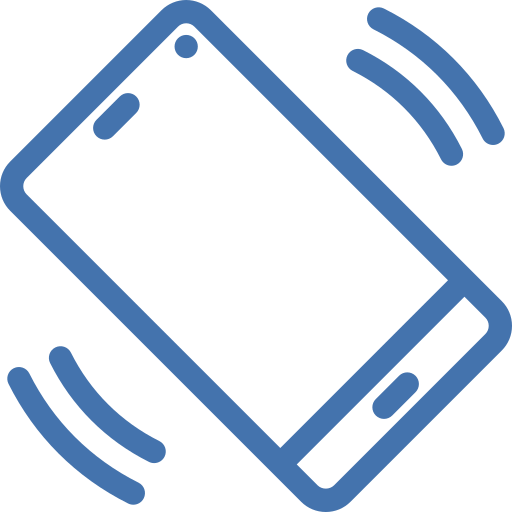
КАКОВЫ СПОСОБ УДАЛЕНИЯ ВИБРАЦИИ КЛАВИАТУРЫ НА Samsung Galaxy S20 FE?
Вы задаетесь вопросом, как убрать вибратор при вводе на клавиатуре. И да, при наборе текста довольно неприятно ощущать вибрацию.
Как убрать вибрацию клавиатуры на Samsung Galaxy S20 FE?
Вы можете предотвратить вибрацию клавиатуры при каждом нажатии клавиши. Для этого вы можете использовать меню настроек вашего Samsung Galaxy S20 FE. Просто необходимо соблюдать эти указания:
Программы для Windows, мобильные приложения, игры — ВСЁ БЕСПЛАТНО, в нашем закрытом телеграмм канале — Подписывайтесь:)
- Откройте настройки вашего Samsung Galaxy S20 FE, обозначенного зубчатым колесом.
- Откройте «Звуки и вибрации» или «Звуки и уведомления»
- После этого в Системные звуки и вибрация или Другие звуки
- Затем снимите флажок «Вибрация клавиатуры» или «Вибрация при касании».
Как убрать вибрацию на клавиатуре Gboard?
Клавиатура Google, Gboard действительно используется как клавиатура для набора текста. Вы сможете сразу перейти к настройкам клавиатуры, когда наберете сообщение. Gboard должен быть установлен, чтобы соответствовать нашим инструкциям, если это не было сделано заранее. Чтобы убрать вибрацию клавиш на Gboard, см. Следующие указания:
- Вы должны начать писать текст, открыв приложение «Сообщение» на своем Samsung Galaxy S20 FE.
- Нажмите на настройки клавиатуры Google, зубчатое колесо
- Затем нажмите «Настройки».
- После этого проведите пальцем вниз по экрану и отключите тактильную обратную связь для каждой клавиши.
КАК АКТИВИРОВАТЬ ВИБРАЦИЮ КЛАВИАТУРЫ НА Samsung Galaxy S20 FE?
И да, вы сожалеете о том, что убрали вибрации с клавиатуры, и пытаетесь их снова активировать. Остается очень просто повторно активировать вибрацию клавиатуры и даже усилить ее. Это возможно на клавиатуре Gboard.
- Вы должны начать писать текст, открыв приложение «Сообщение» на своем Samsung Galaxy S20 FE.
- Нажмите на настройки клавиатуры Google, зубчатое колесо
- Затем нажмите «Настройки».
- После этого проведите пальцем вниз по странице и удалите тактильную обратную связь на каждой клавише.
- Чтобы отрегулировать интенсивность вибрации: увеличьте силу вибрации, излучаемой каждой клавишей (мс)
- Вы сможете выбрать интенсивность вибрации клавиши, увеличив время (мс) силы вибрации, излучаемой каждой клавишей.
Чтобы иметь возможность активировать звук клавиатуры на вашем Samsung Galaxy S20 FE, мы рекомендуем вам прочитать нашу статью. Если вы ищете другие учебные материалы по своему Samsung Galaxy S20 FE, мы приглашаем вас взглянуть на другие страницы категории: Samsung Galaxy S20 FE.
Программы для Windows, мобильные приложения, игры — ВСЁ БЕСПЛАТНО, в нашем закрытом телеграмм канале — Подписывайтесь:)
Источник: pagb.ru
Как отключить звук нажатия кнопок и вибрацию при наборе текста в Android

![]()
Listen to this article
По умолчанию в OS Android включено вибро при вводе текста на клавиатуре, а также выставлен звук нажатия клавиш. Многих пользователей гаджетов, а особенно тех кто находится рядом с ними такая ситуация не устраивает, поэтому они предпочитают отключить обе этих функции. Вибро при вводе текста и звук нажатия клавиш выключаются в одном подпункте меню.
Для этого нужно:
- Перейти в Настройки, и найти пункт меню Язык и ввод.
- После этого нужно открыть настройки используемой клавиатуры (обычно она указана в пункте Текущая клавиатура или По умолчанию).
- В Настройках клавиатуры для включения/выключения вибрации предназначен подпункт Вибрация при нажатии, а для регулирования громкости звука — Звук при нажатии.

Если вы не хотите отключать звук и вибро надолго, то можно поставить режим Без звука, в котором останется только вибро, или режим Не беспокоить, в котором все сигналы гаджета будут приглушены.
Как отключить звук клавиатуры Андроид (Телефон, Планшет)
Если Вам понравилась статья — поделитесь с друзьями
852 просмотров
Отказ от ответственности: Автор или издатель не публиковали эту статью для вредоносных целей. Вся размещенная информация была взята из открытых источников и представлена исключительно в ознакомительных целях а также не несет призыва к действию. Создано лишь в образовательных и развлекательных целях.
Вся информация направлена на то, чтобы уберечь читателей от противозаконных действий. Все причиненные возможные убытки посетитель берет на себя. Автор проделывает все действия лишь на собственном оборудовании и в собственной сети. Не повторяйте ничего из прочитанного в реальной жизни. | Так же, если вы являетесь правообладателем размещенного на страницах портала материала, просьба написать нам через контактную форму жалобу на удаление определенной страницы, а также ознакомиться с инструкцией для правообладателей материалов. Спасибо за понимание.
Если вам понравились материалы сайта, вы можете поддержать проект финансово, переведя некоторую сумму с банковской карты, счёта мобильного телефона или из кошелька ЮMoney.
Источник: rucore.net